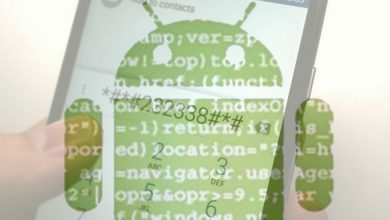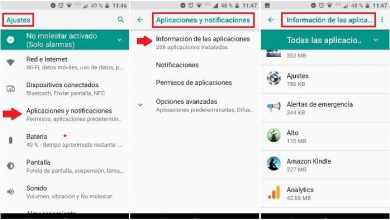Comment exécuter gratuitement des applications Android sur un Mac? Guide étape par étape
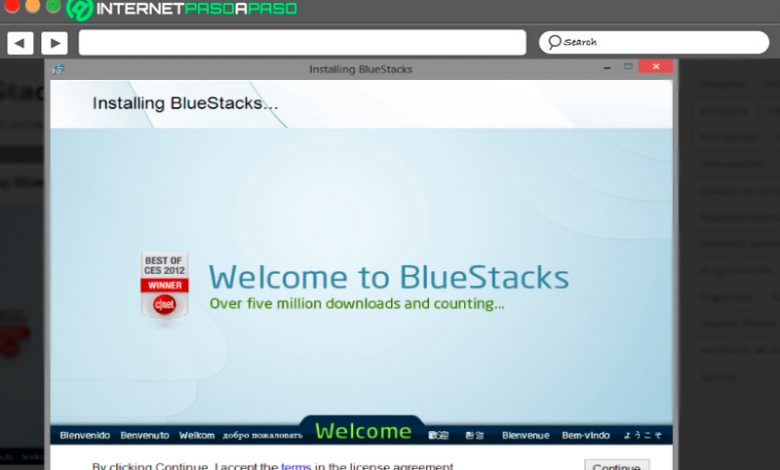
Pouvoir profiter des applications Android sur un ordinateur Mac offre sans aucun doute un grand nombre d’avantages aux utilisateurs de ce système d’exploitation, d’autant plus qu’Apple a un grand nombre de restrictions qui rendent de nombreuses applications non compatibles avec cet OS .
C’est pourquoi Android a actuellement un grand nombre d’applications disponibles, ce qui est beaucoup plus élevé que ce que l’on peut trouver dans Apple, surtout s’il s’agit de jeux vidéo , car la plupart des développeurs se concentrent davantage sur le système d’exploitation Android .
Par conséquent, nous allons vous montrer ici comment vous pouvez exécuter ces applications sur votre ordinateur Mac et ainsi commencer à étendre votre expérience dans ce système d’exploitation . Pour ce faire, suivez en détail tout ce que nous allons vous apprendre dans le post.
Quels sont les avantages de l’exécution d’applications Android sur un ordinateur MacOS?
Comme mentionné ci-dessus, pouvoir profiter de ces applications sur un ordinateur MacOS devient un avantage pour l’utilisateur, car de cette manière, il pourra étendre son expérience sur son ordinateur . Cela vous permettra de profiter des meilleures applications Android directement depuis votre ordinateur. De plus, cela devient une excellente alternative si vous possédez un smartphone Android et souhaitez profiter de ces applications qui y sont contenues sur votre machine .
En tenant compte de tout cela, nous vous montrons ici les principaux avantages de pouvoir exécuter ces applications sur votre MacOS:
- Vous pouvez profiter des applications Android directement depuis le système d’ exploitation d’ Apple.
- Il vous permet d’ installer une plus grande variété de jeux vidéo par rapport à ceux que vous ne trouverez que dans la boutique virtuelle Apple .
- L’utilisateur peut étendre son expérience sur l’ordinateur Mac.
- Si vous possédez un appareil mobile Android , vous pourrez intégrer à la fois les applications du terminal et celles de l’ordinateur .
- Vous pouvez profiter de deux OS en un.
Étapes pour installer Bluestack sur MacOS et exécuter des applications Android
À de nombreuses reprises, l’utilisateur souhaite, pour une raison quelconque, essayer une application appartenant au système d’exploitation Android, mais malheureusement, il n’a pas de smartphone à proximité pour le faire ou il ne peut pas installer le SDK Android . Dans ce type de cas, il est préférable d’ installer le logiciel BlueStacks sur votre ordinateur Mac , car grâce à ce programme, vous pourrez profiter d’un grand nombre d’ applications Android de manière très simple.
Par conséquent, nous vous montrons ici comment installer BlueStacks sur votre machine et ainsi exécuter ce type de programme dessus. Pour ce faire, suivez simplement chacune de ces étapes:
- Pour commencer, vous devez télécharger et installer BlueStacks sur votre MacOS (lien ci-dessous) .
- Une fois téléchargé, la prochaine chose à faire sera de l’ installer , pour cela, nous double-cliquons sur l’icône pour commencer le processus d’installation .
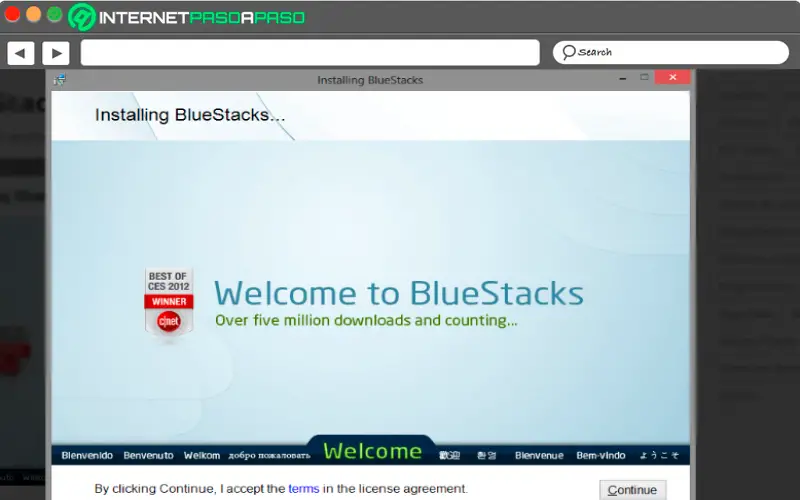
- Il existe deux façons d’installer des applications Android sur MacOS , dont la première consiste à utiliser un marché ou à copier l’apk dans un dossier . Par conséquent, ici nous sélectionnons les deux options qui s’affichent à l’écran et cliquons sur «Installer».
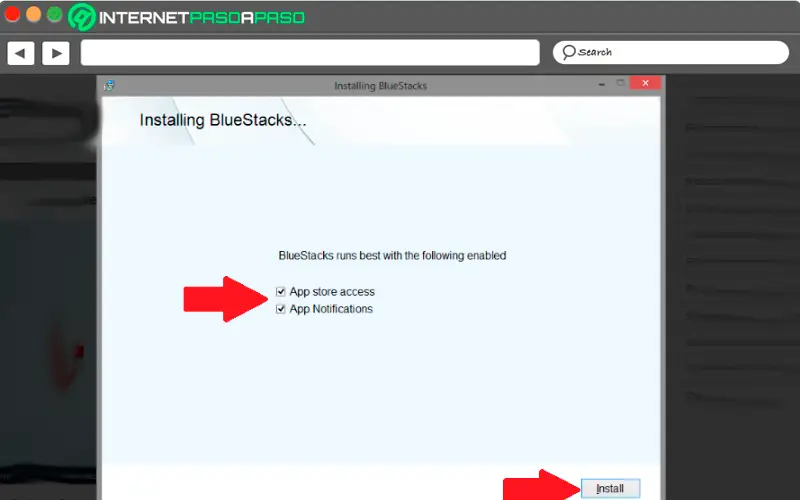
- Lors de l’installation, qui prend généralement quelques minutes, plusieurs programmes OS apparaissent à l’écran .
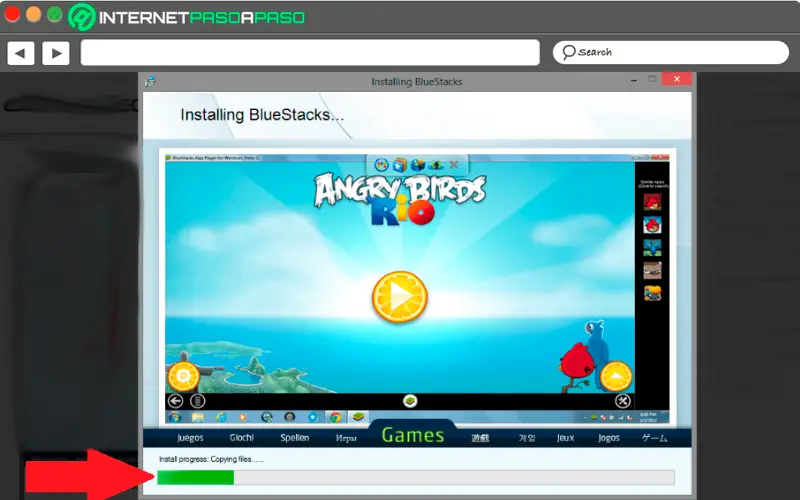
- Une fois le logiciel correctement installé , deux icônes apparaîtront sur le bureau, l’une d’elles est «Démarrer BlueStacks» et l’autre «App». Si vous souhaitez exécuter un programme , sélectionnez la première pour installer une nouvelle application. nous sélectionnons «App».
- Gardez à l’esprit que lorsque vous entrez certaines des deux icônes, il est très possible qu’une fenêtre apparaisse vous demandant de mettre à jour les pilotes de la carte graphique, dans ce cas, sélectionnez «Mettre à jour» pour pouvoir continuer.
- Une fois les pilotes mis à jour, BlueStacks prendra quelques secondes pour démarrer.
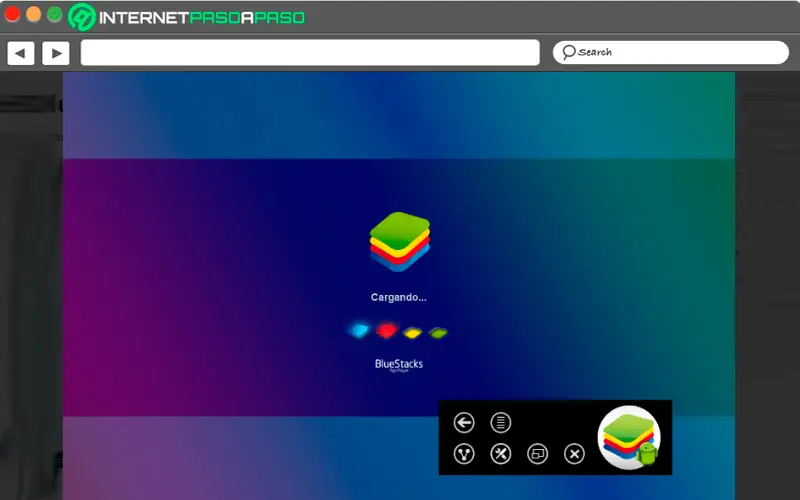
- Lorsque le logiciel a démarré, le processus d’installation est complètement terminé. Ici, vous pouvez non seulement installer des applications mobiles, mais vous pouvez également synchroniser les données des applications avec un appareil réel. Pour ce faire, vous devez sélectionner l’icône «Synchronisation en 1 clic» puis vous devez l’ installer sur chacun des ordinateurs sur lesquels vous souhaitez le faire, pour cela vous devez entrer un code de vérification que le programme vous donnera.
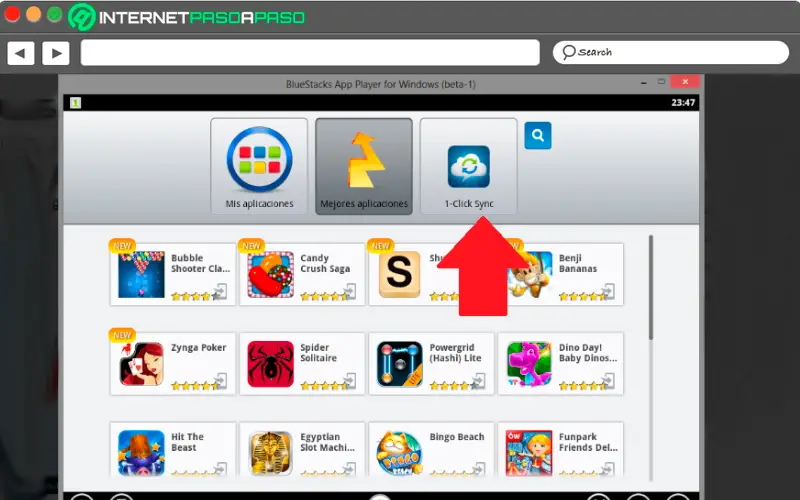
Une fois tout cela fait, il vous suffit de commencer à installer l’application Android que vous souhaitez, pour cela, vous devez effectuer les étapes suivantes:
- Dans ce cas, le gestionnaire de tâches «Astrid» sera installé. Pour ce faire, sélectionnez la barre de recherche et écrivez correctement le nom de l’application pour la trouver.
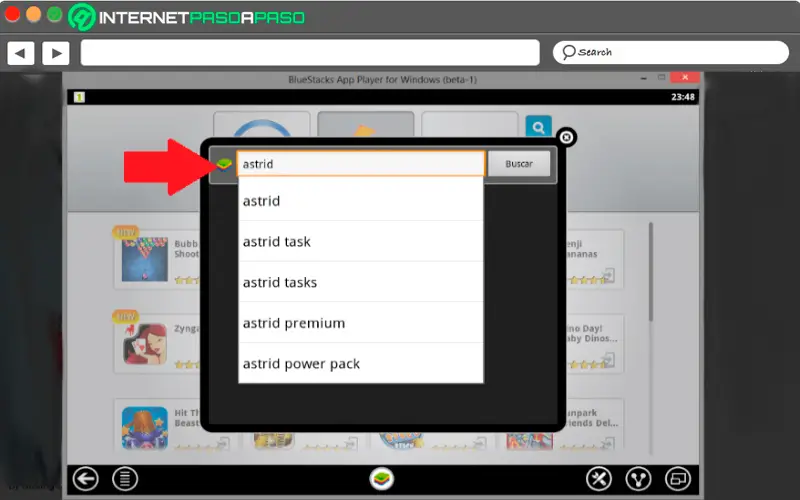
- Lorsque l’option «Installer» est sélectionnée , il faudra choisir le marché que vous souhaitez utiliser, généralement trois apparaîtront ici , dont le premier appartient à «BlueStacks» et qui ne nécessite pas de création de compte , dans le cas des autres vous devrez tous les deux vous inscrire pour créer votre compte et pouvoir y accéder.
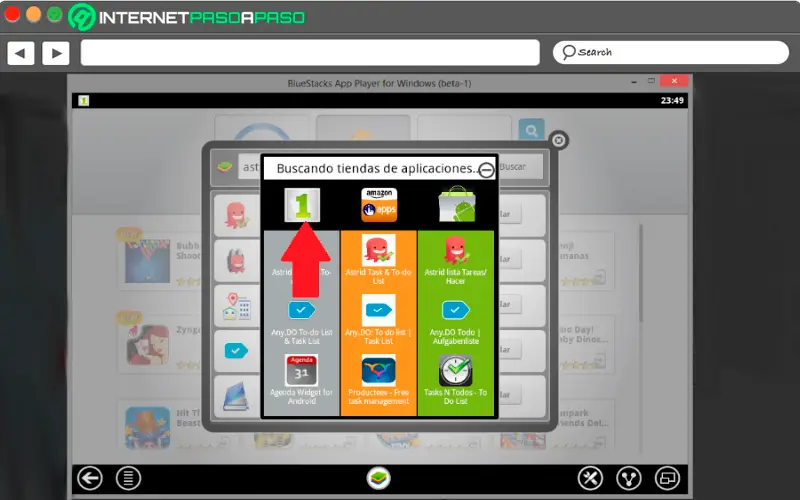
- Dans ce cas, la première option est choisie pour accélérer le processus. Une fois l’application installée, elle fonctionnera exactement de la même manière que sur Android . À partir de ce moment, vous pouvez commencer à en profiter.
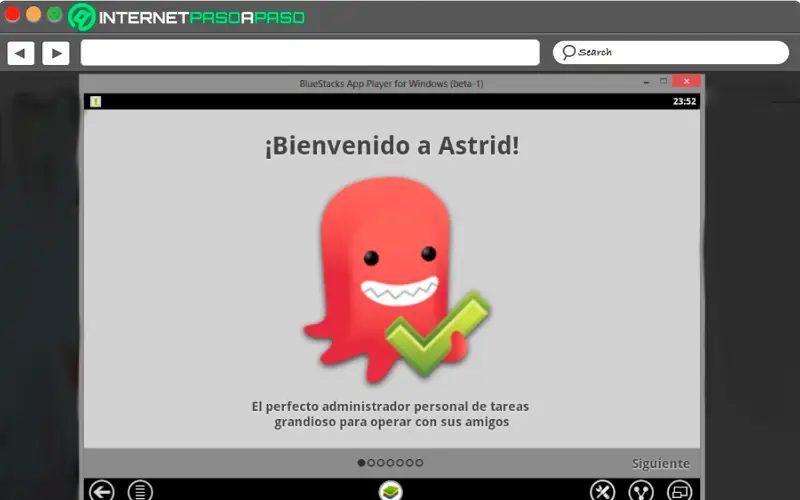
Télécharger BlueStacks MacOS
Meilleures applications multiplateformes que vous pouvez installer sur Android et MacOS
Les développeurs d’applications pour appareils mobiles disposent de plus en plus d’outils qui leur permettent de créer des programmes multiplateformes , soit pour les rendre disponibles pour les systèmes d’exploitation Android et Mac . Bien que de nos jours il y en ait plus qui ne sont disponibles que pour un seul système d’exploitation , il est également possible d’en trouver un grand nombre qui sont disponibles pour les deux plates-formes.
Par conséquent, ici, nous allons vous montrer quelles sont les trois meilleures applications multiplateformes que vous pouvez commencer à utiliser dans les deux OS, pour cela, suivez la liste que nous vous montrerons ci-dessous:
Snapseed
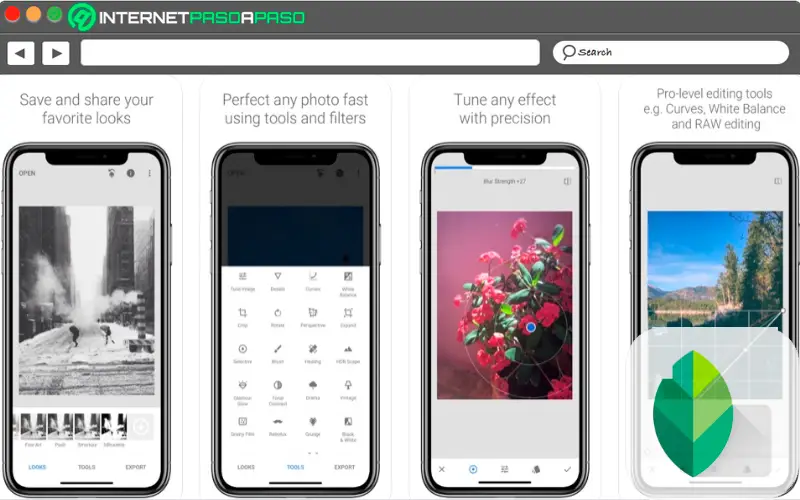
La première application que nous vous apprenons est Snapseed, une application dédiée à ce qu’est la retouche photo , elle est totalement gratuite sur les deux systèmes d’exploitation . Il propose un grand nombre d’outils qui vous aideront à effectuer les ajustements nécessaires pour améliorer la qualité de l’image.
Pour cela, vous disposez d’outils de rotation, de coupes, de courbes, de surbrillances, de filtres, d’éléments de profondeur , entre autres, qui vous aideront à obtenir les résultats souhaités.
Adobe Photoshop Express
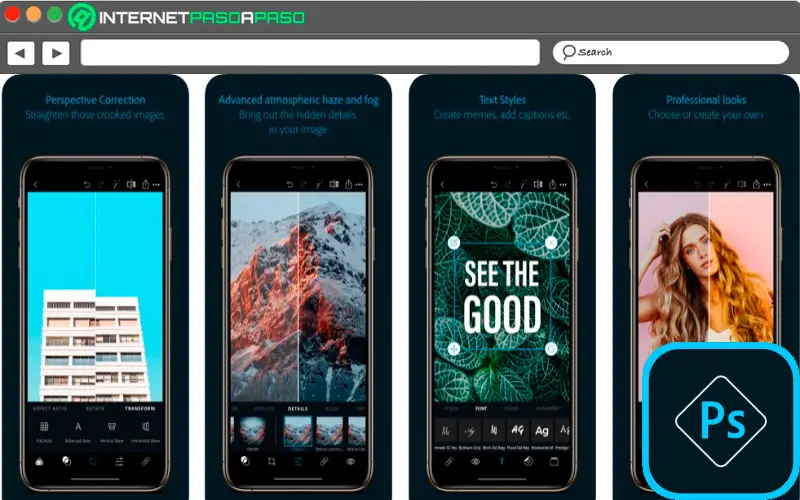
Adobe Photoshop est sans aucun doute l’un des programmes les plus importants de ces derniers temps, qui a commencé à être conçu exclusivement pour les ordinateurs , mais aujourd’hui, il a déjà sa version mobile . Il peut être utilisé pour les systèmes d’exploitation Android et Mac sans avoir besoin d’ un logiciel spécial pour son installation .
Ce programme est considéré comme l’un des plus populaires et des plus avancés pour l’édition de photos, donc ici l’utilisateur trouvera un grand nombre d’outils d’édition qui lui permettront d’obtenir les résultats souhaités. Il peut être installé gratuitement sur les deux OS.
Musique Apple
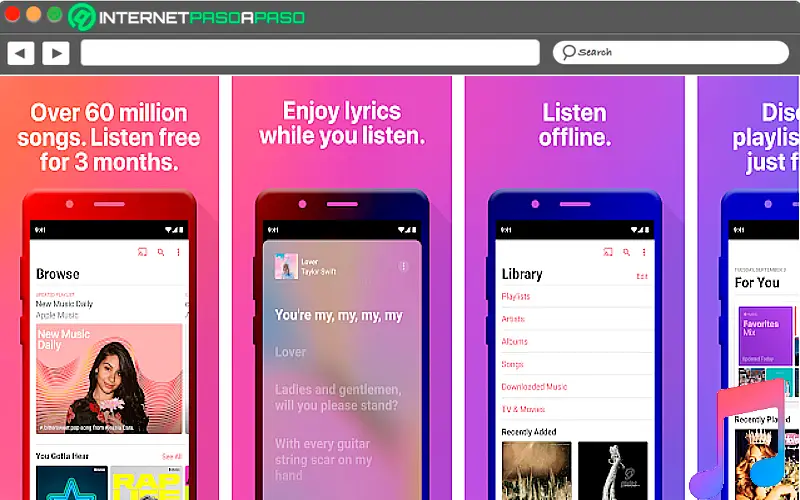
Si vous êtes un amateur de musique et que vous avez l’application Apple Music sur votre mobile Android, vous pourrez l’utiliser directement sur votre ordinateur Mac sans avoir besoin d’un émulateur ou d’un logiciel tiers pour l’installer sur l’ordinateur.
«MISE À JOUR
Voulez-vous savoir comment utiliser les applications Android sur votre système d’exploitation MacOS?
ENTRER ICI
et en savoir plus et gratuitement»
Avec Apple Music, l’utilisateur a la possibilité de disposer d’une très large bibliothèque de musique où il peut profiter de mélodies de tous genres, ainsi que des hits les plus récents . Ce programme devient une très bonne option pour se tenir au courant des nouvelles musiques et ainsi pouvoir passer d’agréables moments à écouter vos artistes préférés.
Liste des meilleurs émulateurs Android pour les alternatives MacOS à Bluestack
Comme mentionné précédemment dans l’article, MacOS n’est pas la meilleure alternative lorsque vous souhaitez essayer des applications , surtout s’il s’agit de jeux vidéo. En effet, ce système d’exploitation n’est pas compatible avec toutes les applications, ce qui en fait un nombre beaucoup plus faible d’applications disponibles que le système d’exploitation Android.
C’est pourquoi aujourd’hui de nombreux utilisateurs se tournent vers les émulateurs Android afin d’avoir cet OS sur leur ordinateur Mac, cela leur permettra d’avoir une meilleure expérience et de pouvoir ainsi profiter de toutes les applications disponibles sur ledit système mobile.
De cette façon, nous vous montrons ici les meilleurs émulateurs Android que vous pouvez commencer à installer sur votre MacOS:
Andyroïde
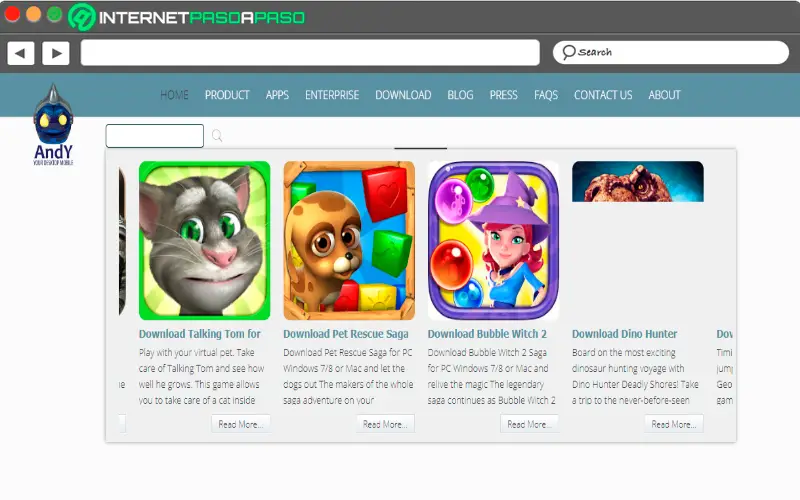
L’un des émulateurs les plus populaires de ces derniers temps a été Andyroid, il repose principalement sur ce que sont des applications et des services de messagerie instantanée et pas tellement sur des jeux , bien qu’il permette d’en réaliser un grand nombre. Cela signifie que si vous cherchez un moyen d’avoir l’application WhatsApp, Instagram, Viber, Line, entre autres, sur votre machine, alors ce programme devient une excellente option .
Dans le cas où vous souhaitez jouer à un jeu Android sur votre Mac , vous avez l’avantage d’ utiliser votre smartphone comme contrôle , car il dispose d’une compatibilité qui vous permettra de synchroniser les deux appareils . De plus, il offre un grand nombre d’ options et de fonctionnalités qui vous aideront à vivre une expérience très attrayante et agréable.
Télécharger Andyroid MacOS
NoxPlayer
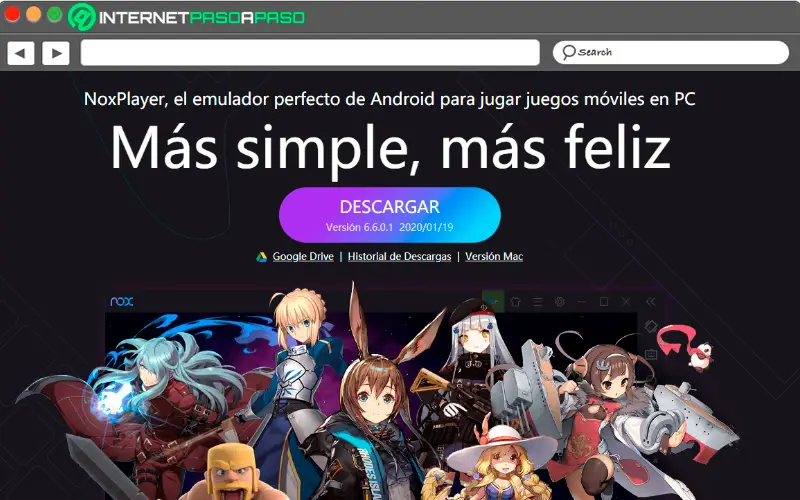
NoxPlayer est devenu l’un des émulateurs les plus préférés des utilisateurs derrière BlueStacks, c’est parce qu’il offre un grand nombre de fonctions et d’outils qui permettent à ses utilisateurs de profiter d’un grand nombre d’éléments. De plus, contrairement à Andyroid , cet émulateur Android est principalement axé sur les jeux vidéo.
Cela signifie que, si vous êtes un amoureux des jeux de ce système d’exploitation et que vous souhaitez commencer à les avoir sur votre Mac